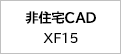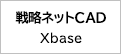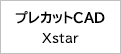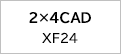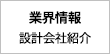XF24CAD
亂嫟捠亃
暔審僨乕僞傪乽倃俥俀係 峔憿乿偺僔儑乕僩僇僢僩傾僀僐儞傑偨偼CAD夋柺傊僪儔僢僌仌僪儘僢僾偱捈愙撉崬偱偒傑偡丅
傑偨丄埑弅偝傟偨暔審僨乕僞偼丄倃俥俀係俠俙俢傪婲摦偟丄乵僼傽僀儖乶乵埑弅暔審僼傽僀儖巜掕撉崬乶偱暔審僨乕僞傪撉崬偱偒傑偡丅
 徻嵶帒椏(PDF)
徻嵶帒椏(PDF)
傑偨丄埑弅偝傟偨暔審僨乕僞偼丄倃俥俀係俠俙俢傪婲摦偟丄乵僼傽僀儖乶乵埑弅暔審僼傽僀儖巜掕撉崬乶偱暔審僨乕僞傪撉崬偱偒傑偡丅
 徻嵶帒椏(PDF)
徻嵶帒椏(PDF)
侾丏暲傃懼偊偺応崌
堏摦偡傞儃僞儞偵儅僂僗僇乕僜儖傪崌傢偣丄乭俙倢倲乭僉乕傪墴偟側偑傜丄僪儔僢僌偟丄堏摦偡傞埵抲偱儅僂僗儃僞儞傪棧偟傑偡丅
俀丏嶍彍偺応崌
堏摦偡傞儃僞儞偵儅僂僗僇乕僜儖傪崌傢偣丄乭俙倢倲乭僉乕傪墴偟側偑傜丄僪儔僢僌偟丄僣乕儖僶乕埲奜偺埵抲偱儅僂僗儃僞儞傪棧偟傑偡丅
 徻嵶帒椏(PDF)
徻嵶帒椏(PDF)
堏摦偡傞儃僞儞偵儅僂僗僇乕僜儖傪崌傢偣丄乭俙倢倲乭僉乕傪墴偟側偑傜丄僪儔僢僌偟丄堏摦偡傞埵抲偱儅僂僗儃僞儞傪棧偟傑偡丅
俀丏嶍彍偺応崌
堏摦偡傞儃僞儞偵儅僂僗僇乕僜儖傪崌傢偣丄乭俙倢倲乭僉乕傪墴偟側偑傜丄僪儔僢僌偟丄僣乕儖僶乕埲奜偺埵抲偱儅僂僗儃僞儞傪棧偟傑偡丅
 徻嵶帒椏(PDF)
徻嵶帒椏(PDF)
乵弶婜巇條乶乵嵽愝掕乶乵暻乶偺乽儔儞僫乕嵽乿偵宆幃偑愝掕偝傟偰偄傞偲丄崅幷壒彴巇條偲側傝嬮寁偑忋偑傝傑偡丅
乽宆幃乿偱乽枹巜掕乿傪愝掕偟偰偔偩偝偄丅
乽宆幃乿偱乽枹巜掕乿傪愝掕偟偰偔偩偝偄丅
侾丏帺摦張棟偺応崌
乵擖椡乶乵壛岺乶乽懏惈乿偱嵽抂晹偑乽帺摦乿偺応崌偼丄乵曗彆乶乵儅僗僞乕曇廤乶乽壛岺愝掕儅僗僞乕乿偱愝掕偟偨抣偑斀塮偝傟傑偡丅
乵帺摦惗惉乶乵壛岺乶傪幚峴偡傞偲丄僋儕傾儔儞僗偑庢傟傑偡丅
仸乵弶婜巇條乶乵擖椡愝掕乶乽彴暻壛岺乿乽嵽挿寁嶼乿乽壛岺悺朄乮僋儕傾儔儞僗偁傝乯乿偺応崌偵乽壛岺愝掕儅僗僞乕乿撪偺僋儕傾儔儞僗愝掕偑桳岠偲側傝傑偡丅
俀丏庤摦張棟偺応崌
乵擖椡乶乵壛岺乶乽懏惈乿偱嵽抂晹偑乽抂晹僇僢僩乿偺応崌偼丄乽抂晹曗惓乿傪愝掕偟丄僋儕傾儔儞僗傪庢傝傑偡丅
 徻嵶帒椏(PDF)
徻嵶帒椏(PDF)
乵擖椡乶乵壛岺乶乽懏惈乿偱嵽抂晹偑乽帺摦乿偺応崌偼丄乵曗彆乶乵儅僗僞乕曇廤乶乽壛岺愝掕儅僗僞乕乿偱愝掕偟偨抣偑斀塮偝傟傑偡丅
乵帺摦惗惉乶乵壛岺乶傪幚峴偡傞偲丄僋儕傾儔儞僗偑庢傟傑偡丅
仸乵弶婜巇條乶乵擖椡愝掕乶乽彴暻壛岺乿乽嵽挿寁嶼乿乽壛岺悺朄乮僋儕傾儔儞僗偁傝乯乿偺応崌偵乽壛岺愝掕儅僗僞乕乿撪偺僋儕傾儔儞僗愝掕偑桳岠偲側傝傑偡丅
俀丏庤摦張棟偺応崌
乵擖椡乶乵壛岺乶乽懏惈乿偱嵽抂晹偑乽抂晹僇僢僩乿偺応崌偼丄乽抂晹曗惓乿傪愝掕偟丄僋儕傾儔儞僗傪庢傝傑偡丅
 徻嵶帒椏(PDF)
徻嵶帒椏(PDF)
乵擖椡乶乵梫慺乶乽懏楢乿傪慖戰偟丄乽宆幃乿偵僠僃僢僋傪偮偗傑偡丅
曄峏偡傞宆幃傪愝掕屻丄斖埻傪僪儔僢僌傑偨偼嵽傪慖戰偟丄曄峏偟傑偡丅
傑偨丄乵堦妵曄峏乶乵嵽懏惈乶偐傜傕堦妵曄峏偱偒傑偡丅
 徻嵶帒椏(PDF)
徻嵶帒椏(PDF)
曄峏偡傞宆幃傪愝掕屻丄斖埻傪僪儔僢僌傑偨偼嵽傪慖戰偟丄曄峏偟傑偡丅
傑偨丄乵堦妵曄峏乶乵嵽懏惈乶偐傜傕堦妵曄峏偱偒傑偡丅
 徻嵶帒椏(PDF)
徻嵶帒椏(PDF)
擖椡夋柺偺塃僋儕僢僋儊僯儏乕偐傜乽嬤椬嵽妋擣乿偺僠僃僢僋傪俷俥俥偵偡傞偲丄妋擣儊僢僙乕僕傪旕昞帵偵偱偒傑偡丅
傑偨丄乵曗彆乶乵憖嶌儌乕僪愝掕乶乽憖嶌愝掕乿乽嵽僸僢僩帪偺嬤椬嵽妋擣傪偡傞乿偐傜偱傕昞帵偺俷俶乛俷俥俥傪愝掕偱偒傑偡丅
 徻嵶帒椏(PDF)
徻嵶帒椏(PDF)
傑偨丄乵曗彆乶乵憖嶌儌乕僪愝掕乶乽憖嶌愝掕乿乽嵽僸僢僩帪偺嬤椬嵽妋擣傪偡傞乿偐傜偱傕昞帵偺俷俶乛俷俥俥傪愝掕偱偒傑偡丅
 徻嵶帒椏(PDF)
徻嵶帒椏(PDF)
乽梫慺堏摦乛僐僺乕乿夋柺偺乽梫慺乿偺慖戰売強偱塃僋儕僢僋偡傞偲丄乽偡傋偰慖戰乿乽偡傋偰夝彍乿儊僯儏乕偑昞帵偝傟傑偡偺偱丄堦妵偱梫慺偺慖戰丄夝彍偑偱偒傑偡丅
乵僠僃僢僋乶乵嵽懏惈専嶕乶偱専嶕偟偨偄庽庬傗摍媺傪巜掕屻丄乽幚峴乿傪僋儕僢僋偡傞偲丄専嶕偱偒傑偡丅傑偨丄乵堦妵曄峏乶乵嵽懏惈乶偱乽曄峏懳徾乿偺傒庽庬傗摍媺傪巜掕屻丄乽幚峴乿傪僋儕僢僋偟偰傕丄専嶕偱偒傑偡丅
 徻嵶帒椏(PDF)
徻嵶帒椏(PDF)
 徻嵶帒椏(PDF)
徻嵶帒椏(PDF)
V22.0傛傝僷僢僉儞攝抲帪偵丄嵽儊僯儏乕儅僗僞乕偱搊榐偟偨宆幃偑慖戰偱偒傞傛偆偵側傝傑偟偨丅
嵽儊僯儏乕儅僗僞乕偵搚戜僷僢僉儞丄彴僷僢僉儞丄暻僷僢僉儞丄揤堜僷僢僉儞丄壆崻僷僢僉儞偺愝掕傪捛壛偟傑偟偨丅僷僢僉儞攝抲帪偵丄嵽儊僯儏乕儅僗僞乕偱搊榐偟偨宆幃偑慖戰偱偒傑偡丅
 徻嵶帒椏(PDF)
徻嵶帒椏(PDF)
嵽儊僯儏乕儅僗僞乕偵搚戜僷僢僉儞丄彴僷僢僉儞丄暻僷僢僉儞丄揤堜僷僢僉儞丄壆崻僷僢僉儞偺愝掕傪捛壛偟傑偟偨丅僷僢僉儞攝抲帪偵丄嵽儊僯儏乕儅僗僞乕偱搊榐偟偨宆幃偑慖戰偱偒傑偡丅
 徻嵶帒椏(PDF)
徻嵶帒椏(PDF)
乵曗彆乶乵儅僗僞乕曇廤乶乽僷儗僢僩愝掕乿乽暁恾夋柺乿偐傜偛巊梡拞偺巇條傪慖傫偱偄偨偩偄偰丄乽暥帤僒僀僘乿傪愝掕偟偰偄偨偩偒傑偡傛偆偍婅偄抳偟傑偡丅乽暥帤僒僀僘乿偑0偺応崌偼丄昞帵傪ON偵偟偰傕昞帵偝傟傑偣傫丅
 徻嵶帒椏(PDF)
徻嵶帒椏(PDF)
 徻嵶帒椏(PDF)
徻嵶帒椏(PDF)
乵擖椡乶乵梫慺乶乽攚宨恾柺乿偱DXF恾柺僨乕僞傪撉崬偟丄暁恾夋柺偵昞帵偟傑偡丅暁恾夋柺偺攚宨偵DXF恾柺偑昞帵偝傟偨忬懺偱丄嵽側偳偺梫慺傪攝抲偡傞偙偲偑偱偒傑偡丅
仸DXF攚宨昞帵僆僾僔儑儞偑昁梫偱偡丅
 徻嵶帒椏(PDF)
徻嵶帒椏(PDF)
仸DXF攚宨昞帵僆僾僔儑儞偑昁梫偱偡丅
 徻嵶帒椏(PDF)
徻嵶帒椏(PDF)
乵擖椡乶乵攚宨恾柺堏摦乶偱攝抲偟偨攚宨恾柺傪慖戰偟堏摦偱偒傑偡丅
堏摦愭傪巜掕偡傞嵺偵丄俠倲倰倢僉乕傪墴偟側偑傜憖嶌偡傞偲丄僌儕僢僪峉懇柍偟偱帺桼偵堏摦偱偒傑偡丅
乵懏惈乶乵攚宨恾柺乶偱撉崬儗僀儎偺曄峏傕偱偒傑偡丅
V25.0傛傝攚宨恾柺偺傾僀僐儞傪捛壛偟傑偟偨偺偱丄昞帵俷俶乛俷俥俥偑愗懼傗偡偔側傝傑偟偨丅
 徻嵶帒椏(PDF)
徻嵶帒椏(PDF)
堏摦愭傪巜掕偡傞嵺偵丄俠倲倰倢僉乕傪墴偟側偑傜憖嶌偡傞偲丄僌儕僢僪峉懇柍偟偱帺桼偵堏摦偱偒傑偡丅
乵懏惈乶乵攚宨恾柺乶偱撉崬儗僀儎偺曄峏傕偱偒傑偡丅
V25.0傛傝攚宨恾柺偺傾僀僐儞傪捛壛偟傑偟偨偺偱丄昞帵俷俶乛俷俥俥偑愗懼傗偡偔側傝傑偟偨丅
 徻嵶帒椏(PDF)
徻嵶帒椏(PDF)
V25.0儕價僕儑儞斉偱懳墳偟傑偟偨丅乲曗彆亅儅僗僞乕曇廤乴亅乲昞帵愝掕儅僗僞乕亅儐僯僢僩恾愝掕乴偵乽夞揮昞帵偺ON乛OFF乿偺愝掕傪捛壛偟傑偟偨丅側偍丄擖椡搑拞偱愝掕傪曄峏偟偨応崌丄娫曵揰丄娫曵慄丄拲婰丄悺朄偑惓偟偔昞帵偝傟傑偣傫丅嶍彍偟偰偄偨偩偄偰丄嵞擖椡傪偍婅偄偄偨偟傑偡丅
 徻嵶帒椏(PDF)
徻嵶帒椏(PDF)
 徻嵶帒椏(PDF)
徻嵶帒椏(PDF)
乲曗彆亅憖嶌儌乕僪愝掕乴偺乽憖嶌愝掕乿偵乽攚宨恾柺偺岎揰傪僸僢僩偡傞乿偺愝掕偑偁傝傑偡丅僠僃僢僋傪奜偟偰偄偨偩偔偲丄僌儕僢僪偱攝抲偡傞傛偆偵側傝傑偡丅
傑偨偼丄儅僂僗偺塃僋儕僢僋儊僯儏乕偵乽攚宨恾柺僸僢僩乿偺儊僯儏乕偑昞帵偝傟偰偍傝傑偡偺偱丄偙偪傜偱愝掕傪偍婅偄偄偨偟傑偡丅
傑偨偼丄儅僂僗偺塃僋儕僢僋儊僯儏乕偵乽攚宨恾柺僸僢僩乿偺儊僯儏乕偑昞帵偝傟偰偍傝傑偡偺偱丄偙偪傜偱愝掕傪偍婅偄偄偨偟傑偡丅
↑儁乕僕偺愭摢傊栠傞
亂彴亃
乵擖椡乶乵梫慺乶乽彴椑儐僯僢僩乿傪僙僢僩偟偨偄抂崻懢偵擖椡偟丄乵擖椡乶乵儐僯僢僩壔乶傪幚峴偟偰偔偩偝偄丅
乵報嶞乶乵儐僯僢僩慻棫恾乶乽彴儐僯僢僩乿偵傛傝報嶞偱偒傑偡丅
乮拲乯乵儐僯僢僩壔乶傪峴偭偨偁偲偼丄昁偢壛岺惗惉傪幚峴偟偰偔偩偝偄丅
 徻嵶帒椏(PDF)
徻嵶帒椏(PDF)
乵報嶞乶乵儐僯僢僩慻棫恾乶乽彴儐僯僢僩乿偵傛傝報嶞偱偒傑偡丅
乮拲乯乵儐僯僢僩壔乶傪峴偭偨偁偲偼丄昁偢壛岺惗惉傪幚峴偟偰偔偩偝偄丅
 徻嵶帒椏(PDF)
徻嵶帒椏(PDF)
乵曗彆乶乵儅僗僞乕曇廤乶乽嬥暔儅僗僞乕乿乽嬥暔堦棗曇廤乿乽崻懢庴偗乿偱乽捿揤崻懢偱暻僷僱儖傪柍帇乿偵僠僃僢僋傪偮偗傞偲丄彴崻懢傗彴崻懢偙傠傃巭傔傪憡庤嵽偲偟偰捿揤崻懢偺嵽挿偑寛傑傝傑偡丅
 徻嵶帒椏(PDF)
徻嵶帒椏(PDF)
 徻嵶帒椏(PDF)
徻嵶帒椏(PDF)
儐僯僢僩壔傪幚峴偡傞乛偟側偄偼娭學側偔丄儐僯僢僩壔偝傟偰偄傞嵽偵攝抲偡傞応崌偼丄尰応庢晅傪慖戰偟偰傕攝抲帪揰偱帺嵽庢晅偵側傝傑偡丅
懏惈丄懏楢偱偺曄峏嶌嬈偑昁梫偱偡丅
懏惈丄懏楢偱偺曄峏嶌嬈偑昁梫偱偡丅
婎慴偑昞帵偝傟偰偄傑偡丅
乲昞帵亅梫慺亅偦偺懠乴偺乽婎慴乿偱ON丄OFF偱偒傑偡丅
乲昞帵亅梫慺亅偦偺懠乴偺乽婎慴乿偱ON丄OFF偱偒傑偡丅
↑儁乕僕偺愭摢傊栠傞
亂暻亃
乵堦妵曄峏乶乵暻儐僯僢僩抂晹挷惍乶傪幚峴偟傑偡丅
乵曗彆乶乵儅僗僞乕曇廤乶乽壛岺愝掕儅僗僞乕乿乽扜榞乿偺乽暻儐僯僢僩娫乿偱愝掕偟偰偄傞僋儕傾儔儞僗抣偑斀塮偝傟丄暻儐僯僢僩抂晹偑嵞挷惍偝傟傑偡丅
 徻嵶帒椏(PDF)
徻嵶帒椏(PDF)
乵曗彆乶乵儅僗僞乕曇廤乶乽壛岺愝掕儅僗僞乕乿乽扜榞乿偺乽暻儐僯僢僩娫乿偱愝掕偟偰偄傞僋儕傾儔儞僗抣偑斀塮偝傟丄暻儐僯僢僩抂晹偑嵞挷惍偝傟傑偡丅
 徻嵶帒椏(PDF)
徻嵶帒椏(PDF)
乵曗彆乶乵儅僗僞乕曇廤乶乽壛岺僌儖乕僾儅僗僞乕乿偱CAM僨乕僞傪弌椡偟偨偄嵽庬傪愝掕偟傑偡丅
乵帺摦惗惉乶乵壛岺乶乽壛岺僌儖乕僾乿偱愝掕偟偨巇條傪慖戰偡傞偲丄巜掕偟偨嵽庬偺傒CAM僨乕僞偑弌椡偱偒傑偡丅
 徻嵶帒椏(PDF)
徻嵶帒椏(PDF)
乵帺摦惗惉乶乵壛岺乶乽壛岺僌儖乕僾乿偱愝掕偟偨巇條傪慖戰偡傞偲丄巜掕偟偨嵽庬偺傒CAM僨乕僞偑弌椡偱偒傑偡丅
 徻嵶帒椏(PDF)
徻嵶帒椏(PDF)
2336mm偺扜榞偵杗晅偗壛岺偑惗惉偝傟偰偄傞堊丄壛岺偝傟傑偡丅
乵曗彆乶乵儅僗僞乕曇廤乶乽壛岺愝掕儅僗僞乕乿乽扜榞乿偺乽掕広嵽偵偼埵抲杗傪惗惉偟側偄乿偵愝掕偡傞偲丄壛岺偝傟傑偣傫丅
乵曗彆乶乵儅僗僞乕曇廤乶乽壛岺愝掕儅僗僞乕乿乽扜榞乿偺乽掕広嵽偵偼埵抲杗傪惗惉偟側偄乿偵愝掕偡傞偲丄壛岺偝傟傑偣傫丅
乵擖椡乶乵梫慺乶偺乽慖戰梫慺偺傒僸僢僩乿偵僠僃僢僋偑偮偄偰偄傞偲丄乵擖椡乶乵梫慺乶偱慖戰偟偰偄傞梫慺乮嵽庬乯偺傒僸僢僩偱偒傑偡丅
僠僃僢僋傪偼偢偡偲丄嵽娭楢偺梫慺偑僸僢僩偱偒傑偡丅
僠僃僢僋傪偼偢偡偲丄嵽娭楢偺梫慺偑僸僢僩偱偒傑偡丅
乵擖椡乶乵壛岺乶乽懏惈乿乽憿嶌壓抧嵽乿偱嵽抂晹偑乽帺摦乿偵側偭偰偄傞応崌偵丄乵帺摦惗惉乶乵壛岺乶傪幚峴偡傞偲丄乵曗彆乶乵儅僗僞乕曇廤乶乽壛岺愝掕儅僗僞乕乿乽扜榞乿偺憿嶌壓抧嵽僋儕傾儔儞僗偑斀塮偝傟傑偡丅
 徻嵶帒椏(PDF)
徻嵶帒椏(PDF)
 徻嵶帒椏(PDF)
徻嵶帒椏(PDF)
Ver22.0傛傝懳墳偟傑偟偨丅
搚戜儗僀儎偵攝抲偝傟偨奜暻慄忋偺搚戜傑偨偼奜暻慄傛傝奜懁偺搚戜偲丄1 奒扜榞儗僀儎偵攝抲偝傟偨暻儐僯僢僩偺攝抲埵抲傪敾掕偟偰暻曗彆嵽偑惗惉偝傟傑偡丅
 徻嵶帒椏(PDF)
徻嵶帒椏(PDF)
搚戜儗僀儎偵攝抲偝傟偨奜暻慄忋偺搚戜傑偨偼奜暻慄傛傝奜懁偺搚戜偲丄1 奒扜榞儗僀儎偵攝抲偝傟偨暻儐僯僢僩偺攝抲埵抲傪敾掕偟偰暻曗彆嵽偑惗惉偝傟傑偡丅
 徻嵶帒椏(PDF)
徻嵶帒椏(PDF)
嵽挿偑挿偄傎偆傪桪愭偟偰惗惉偝傟傑偡丅摨偠嵽挿偺応崌丄拞怱偵嬤偄嵽偑桪愭偝傟傑偡丅
乵擖椡乶乵崌傢偣嵽揥奐乶偱崌傢偣宆幃偱攝抲偝傟偰偄偨嵽偑揥奐偝傟偰攝抲偝傟傑偡丅
乵昞帵愝掕儅僗僞乕曇廤乶乵暁恾愝掕乶偺乽崌傢偣拰僶儔昞帵乿偵僠僃僢僋傪偮偗傞偲崌傢偣拰偑僶儔昞帵偝傟傑偡丅
乵昞帵愝掕儅僗僞乕曇廤乶乵儐僯僢僩恾愝掕乶傕摨條偱偡丅
 徻嵶帒椏(PDF)
徻嵶帒椏(PDF)
乵昞帵愝掕儅僗僞乕曇廤乶乵暁恾愝掕乶偺乽崌傢偣拰僶儔昞帵乿偵僠僃僢僋傪偮偗傞偲崌傢偣拰偑僶儔昞帵偝傟傑偡丅
乵昞帵愝掕儅僗僞乕曇廤乶乵儐僯僢僩恾愝掕乶傕摨條偱偡丅
 徻嵶帒椏(PDF)
徻嵶帒椏(PDF)
乲曗彆亅儅僗僞乕曇廤乴偺乽僷儗僢僩愝掕亅暁恾夋柺(仸報嶞偺応崌偼暁恾報嶞乯亅偦偺懠乿偺乽奜晹奐岥乿乽撪晹奐岥乿偺暥帤僒僀僘傪曄峏偟偰偔偩偝偄丅愝掕傪曄峏偟偰偄偨偩偒丄CAD傪嵞婲摦偡傞偲斀塮偝傟傑偡丅
 徻嵶帒椏(PDF)
徻嵶帒椏(PDF)
 徻嵶帒椏(PDF)
徻嵶帒椏(PDF)
乲曗彆亅儅僗僞乕曇廤亅嵽悺儅僗僞乕乴偺乽崌傢偣宆幃峔惉乿偱搊榐偝傟偰偄傞僷僢僉儞偺宆幃偑乽僷僢僉儞嵽悺乿偺搊榐偲堦抳偟偰偄側偄応崌偵僄儔乕偑昞帵偝傟傑偡丅乽僷僢僉儞嵽悺乿偵傕搊榐傪偍婅偄偄偨偟傑偡丅
乲弶婜巇條亅擖椡愝掕亅彴暻壛岺乴偺乽暻儐僯僢僩婰崋乿偺愝掕傛傝愗傝懼偊偑壜擻偱偡丅
乽撪暻丒奜暻婰崋偁傝乿傪慖戰偟丄乲帺摦惗惉亅壛岺乴傪幚峴偡傞偲丄儐僯僢僩斣崋偼丄1KG仜乮奜暻乯丄1KN仜乮撪暻乯丄1KK仜乮奅暻乯偲怳傝暘偗傜傟傑偡丅
 徻嵶帒椏(PDF)
徻嵶帒椏(PDF)
乽撪暻丒奜暻婰崋偁傝乿傪慖戰偟丄乲帺摦惗惉亅壛岺乴傪幚峴偡傞偲丄儐僯僢僩斣崋偼丄1KG仜乮奜暻乯丄1KN仜乮撪暻乯丄1KK仜乮奅暻乯偲怳傝暘偗傜傟傑偡丅
 徻嵶帒椏(PDF)
徻嵶帒椏(PDF)
嬥暔帺摦惗惉偺忦審偼埲壓偺傛偆偵側傝傑偡丅
仸彴儗僀儎偵崻懢偑攝抲偝傟偰偄側偄応崌偼丄乲弶婜巇條亅擖椡愝掕亅彴暻晹嵽乴偺崻懢曽岦傪乽柍乿偵愝掕偟偰偔偩偝偄丅
亂嬥暔帺摦惗惉忦審亃
丒奜暻彴椑抂晹嬥暔
奜暻慄忋偵抂崻懢傗懁崻懢偺宲偓栚偑偁傝丄偐偮彴椑偑偦偙偵墶偐傜偝偝偭偰偒偰偄傞屄強丅
丒忋壓奒嬞寢嬥暔
奜暻慄僐乕僫乕傑偨偼奐岥榚偱丄壓奒偵傕奜暻慄偑偁傝丄抂崻懢傕偟偔偼懁崻懢偑攝抲偝傟偰偄傞屄強丅
丒彴崻懢宲庤嬥暔
僆僼僙僢僩偺摨偠崻懢偑偮側偑偭偰偍傝丄偐偮捈岎偡傞椑丄崻懢丄抂崻懢丄懁崻懢丄揧偊懁崻懢丄崻懢揧偊栘偺側偄屄強丅
丒揤堜崻懢宲庤嬥暔
僆僼僙僢僩偺摨偠揤堜崻懢偑偮側偑偭偰偍傝丄偐偮捈岎偡傞僩儔僗丄 嵢彫暻丄揤堜椑丄揤堜崻懢偺側偄屄強丅
仸彴儗僀儎偵崻懢偑攝抲偝傟偰偄側偄応崌偼丄乲弶婜巇條亅擖椡愝掕亅彴暻晹嵽乴偺崻懢曽岦傪乽柍乿偵愝掕偟偰偔偩偝偄丅
亂嬥暔帺摦惗惉忦審亃
丒奜暻彴椑抂晹嬥暔
奜暻慄忋偵抂崻懢傗懁崻懢偺宲偓栚偑偁傝丄偐偮彴椑偑偦偙偵墶偐傜偝偝偭偰偒偰偄傞屄強丅
丒忋壓奒嬞寢嬥暔
奜暻慄僐乕僫乕傑偨偼奐岥榚偱丄壓奒偵傕奜暻慄偑偁傝丄抂崻懢傕偟偔偼懁崻懢偑攝抲偝傟偰偄傞屄強丅
丒彴崻懢宲庤嬥暔
僆僼僙僢僩偺摨偠崻懢偑偮側偑偭偰偍傝丄偐偮捈岎偡傞椑丄崻懢丄抂崻懢丄懁崻懢丄揧偊懁崻懢丄崻懢揧偊栘偺側偄屄強丅
丒揤堜崻懢宲庤嬥暔
僆僼僙僢僩偺摨偠揤堜崻懢偑偮側偑偭偰偍傝丄偐偮捈岎偡傞僩儔僗丄 嵢彫暻丄揤堜椑丄揤堜崻懢偺側偄屄強丅
↑儁乕僕偺愭摢傊栠傞
亂揤堜亃
揤堜儗僀儎偱丄乵昞帵乶乵梫慺乶乽偦偺懠乿乽懠儗僀儎嵽乿偵僠僃僢僋傪偮偗傑偡丅
乵擖椡乶乵壛岺乶乽攝抲乿偱丄懳徾偲側傞悅栘傪僸僢僩偟丄師偵揤堜椑乮揤堜崻懢乯傪僸僢僩偟傑偡丅
帺摦惗惉偱壛岺傪寛掕偡傞応崌偼丄埲壓偺捠傝偱偡丅
侾丏揤堜崻懢偺応崌
揤堜崻懢偲捈岎偟偨悅栘傪攝抲偡傞応崌偼丄悅栘偵壓寚偒乮僶乕僪儅僂僗壛岺乯偑偱偒傑偡丅
揤堜崻懢偲摨堦慄忋偵悅栘傪攝抲偡傞応崌偼丄揤堜崻懢偑晧偗傑偡丅
俀丏揤堜椑偺応崌
悅栘偵壓寚偒乮僶乕僪儅僂僗壛岺乯偑偱偒傑偡丅
乵擖椡乶乵壛岺乶乽攝抲乿偱丄懳徾偲側傞悅栘傪僸僢僩偟丄師偵揤堜椑乮揤堜崻懢乯傪僸僢僩偟傑偡丅
帺摦惗惉偱壛岺傪寛掕偡傞応崌偼丄埲壓偺捠傝偱偡丅
侾丏揤堜崻懢偺応崌
揤堜崻懢偲捈岎偟偨悅栘傪攝抲偡傞応崌偼丄悅栘偵壓寚偒乮僶乕僪儅僂僗壛岺乯偑偱偒傑偡丅
揤堜崻懢偲摨堦慄忋偵悅栘傪攝抲偡傞応崌偼丄揤堜崻懢偑晧偗傑偡丅
俀丏揤堜椑偺応崌
悅栘偵壓寚偒乮僶乕僪儅僂僗壛岺乯偑偱偒傑偡丅
↑儁乕僕偺愭摢傊栠傞
亂嵢彫暻亃
悅栘偑乭俀侽俉乭偱丄壆崻懏惈偺悅栘宆幃偑乭俀侽俇乭偵側偭偰偄傞堊偱偡丅
壆崻懏惈偺悅栘宆幃傪乭俀侽俉乭偵偟偰丄嵢彫暻懏惈偱乽峔惉嵽嵞惗惉乿傪幚峴偟偰偔偩偝偄丅
壆崻懏惈偺悅栘宆幃傪乭俀侽俉乭偵偟偰丄嵢彫暻懏惈偱乽峔惉嵽嵞惗惉乿傪幚峴偟偰偔偩偝偄丅
儐僯僢僩曇廤儌乕僪偱乵昞帵乶乵梫慺乶乽嵽梫慺乿乽揤堜崻懢乿偺僠僃僢僋傪偼偢偡偲丄揤堜崻懢偑旕昞帵偵側傝傑偡丅
Ver22.0傛傝懳墳偟傑偟偨丅
乲曗彆亅儅僗僞乕曇廤乴偺乽昞帵愝掕儅僗僞乕亅儐僯僢僩恾愝掕亅悺朄曇廤乿偱嵢彫暻偺悺朄惗惉曽朄傪愝掕偟傑偡丅
乲弶婜巇條亅擖椡愝掕乴偺乽擖椡昗弨抣亅暻儐僯僢僩悺朄乿偱愝掕偟偨巇條柤徧傪慖戰偟傑偡丅
乲帺摦惗惉亅悺朄乴傪幚峴偟傑偡丅愝掕偟偨巇條偱悺朄偑帺摦惗惉偝傟傑偡丅
 徻嵶帒椏(PDF)
徻嵶帒椏(PDF)
乲曗彆亅儅僗僞乕曇廤乴偺乽昞帵愝掕儅僗僞乕亅儐僯僢僩恾愝掕亅悺朄曇廤乿偱嵢彫暻偺悺朄惗惉曽朄傪愝掕偟傑偡丅
乲弶婜巇條亅擖椡愝掕乴偺乽擖椡昗弨抣亅暻儐僯僢僩悺朄乿偱愝掕偟偨巇條柤徧傪慖戰偟傑偡丅
乲帺摦惗惉亅悺朄乴傪幚峴偟傑偡丅愝掕偟偨巇條偱悺朄偑帺摦惗惉偝傟傑偡丅
 徻嵶帒椏(PDF)
徻嵶帒椏(PDF)↑儁乕僕偺愭摢傊栠傞
亂壆崻亃
乵弶婜巇條乶乵擖椡愝掕乶乽壆崻晹嵽乿偱 偗傜偽宆幃傪乭俀侽係乭偵偟丄乵嵽愝掕乶乽揤堜丒壆崻乿偺悅栘宆幃傪乭俀侽俇乭偵愝掕偟傑偡丅
乵帺摦惗惉乶乵晹嵽乶偵偰丄嵽偺帺摦惗惉傪幚峴偟偰偔偩偝偄丅
 徻嵶帒椏(PDF)
徻嵶帒椏(PDF)
乵帺摦惗惉乶乵晹嵽乶偵偰丄嵽偺帺摦惗惉傪幚峴偟偰偔偩偝偄丅
 徻嵶帒椏(PDF)
徻嵶帒椏(PDF)
乵擖椡乶乵梫慺乶乽抂揰乿傪僋儕僢僋偟丄僪乕儅壆崻偺抂揰(娫曵揰)傪惗惉偟傑偡丅
僪乕儅壆崻偺抂揰偵崌傢偣壆崻晘戜傪擖椡偟偰偔偩偝偄丅
僪乕儅壆崻偺抂揰偵崌傢偣壆崻晘戜傪擖椡偟偰偔偩偝偄丅
乵擖椡乶乵壛岺乶乽懏惈乿偱丄懳徾偲側傞悅栘偺抂晹傪乽帺摦乿偵愝掕偟傑偡丅
乵帺摦惗惉乶乵壛岺乶傪幚峴偟偰偔偩偝偄丅
乵帺摦惗惉乶乵壛岺乶傪幚峴偟偰偔偩偝偄丅
乵擖椡乶乵梫慺乶乽奜暻慄乿傪 奜暻懁偵擖椡偟丄奜暻懁偺壆崻慄傪暻恈傑偱擖椡偟偰偔偩偝偄丅
傑偨丄乵擖椡乶乵嵽庬曄峏乶偱攋晽斅傪悅栘偵嵽庬曄峏偱偒傑偡丅
傑偨丄乵擖椡乶乵嵽庬曄峏乶偱攋晽斅傪悅栘偵嵽庬曄峏偱偒傑偡丅
乵擖椡乶乵梫慺乶乽攝抲乿乽壆崻乿偱壆崻偺擖椡屻丄乽懏惈乿乽壆崻乿偱壆崻柺傪僋儕僢僋偟丄崅掅嵎偵俀奒彴崻懢偺嵽惉暘乮2亊10偺応崌235乯傪擖椡偟偰偔偩偝偄丅
乵帺摦惗惉乶乵壛岺乶偵傛傝帺摦挷惍偝傟傑偡丅
乵帺摦惗惉乶乵壛岺乶偵傛傝帺摦挷惍偝傟傑偡丅
壆崻柺傪傑偨偄偱偺儐僯僢僩偼擖椡偱偒傑偣傫丅侾偮偺壆崻柺撪偵壆崻儐僯僢僩傪攝抲偟偰偔偩偝偄丅
↑儁乕僕偺愭摢傊栠傞
亂崌斅亃
乵弶婜巇條乶乵擖椡愝掕乶乽彴崌斅乿 傑偨偼乽栰抧崌斅乿偺乽斣崋奐巒埵抲乿偱彴栰抧崌斅斣崋偺奐巒埵抲傪愝掕偱偒傑偡丅
壛岺惗惉帪偵愝掕偟偨奐巒埵抲傪婎弨偲偟丄崌斅斣崋偑惗惉偝傟傑偡丅
 徻嵶帒椏(PDF)
徻嵶帒椏(PDF)
壛岺惗惉帪偵愝掕偟偨奐巒埵抲傪婎弨偲偟丄崌斅斣崋偑惗惉偝傟傑偡丅
 徻嵶帒椏(PDF)
徻嵶帒椏(PDF)
乵弶婜巇條乶乵擖椡愝掕乶乽栰抧崌斅乿偺乽嵟彫僒僀僘乿傪愝掕偡傞偲丄愝掕偟偨抣傛傝彫偝偄僒僀僘偺栰抧崌斅偑攝抲偝傟偰偄傞応崌丄壛岺惗惉帪偵寈崘偑昞帵偝傟傑偡丅
傑偨丄乵僠僃僢僋乶乵擖椡僠僃僢僋乶偺乽彴栰抧崌斅僒僀僘僠僃僢僋乿偱傕寈崘偑昞帵偝傟傑偡丅
傑偨丄乵僠僃僢僋乶乵擖椡僠僃僢僋乶偺乽彴栰抧崌斅僒僀僘僠僃僢僋乿偱傕寈崘偑昞帵偝傟傑偡丅
乵擖椡乶乵梫慺乶乽攝抲乿乽彴崌斅嬫夋乿傪攝抲偟傑偡丅
乽懏惈乿乽彴崌斅嬫夋乿偱崌斅曽岦傪慖戰偡傞偲丄妏搙巜掕偱偒傑偡丅
嬫夋傪攝抲屻丄乵擖椡乶乵梫慺乶乽攝抲乿乽彴崌斅乿偺妱晅椞堟偱乽崌斅嬫夋乿傪慖戰偟丄彴崌斅傪攝抲偟傑偡丅
 徻嵶帒椏(PDF)
徻嵶帒椏(PDF)
乽懏惈乿乽彴崌斅嬫夋乿偱崌斅曽岦傪慖戰偡傞偲丄妏搙巜掕偱偒傑偡丅
嬫夋傪攝抲屻丄乵擖椡乶乵梫慺乶乽攝抲乿乽彴崌斅乿偺妱晅椞堟偱乽崌斅嬫夋乿傪慖戰偟丄彴崌斅傪攝抲偟傑偡丅
 徻嵶帒椏(PDF)
徻嵶帒椏(PDF)
擖椡夋柺偺塃僋儕僢僋儊僯儏乕偐傜乽嬤椬崌斅妋擣乿偺僠僃僢僋傪俷俥俥偵偡傞偲丄妋擣儊僢僙乕僕傪旕昞帵偵偱偒傑偡丅
傑偨丄乵曗彆乶乵憖嶌儌乕僪愝掕乶乽憖嶌愝掕乿乽崌斅僸僢僩帪偺嬤椬崌斅妋擣傪偡傞乿偐傜偱傕昞帵偺俷俶乛俷俥俥傪愝掕偱偒傑偡丅
 徻嵶帒椏(PDF)
徻嵶帒椏(PDF)
傑偨丄乵曗彆乶乵憖嶌儌乕僪愝掕乶乽憖嶌愝掕乿乽崌斅僸僢僩帪偺嬤椬崌斅妋擣傪偡傞乿偐傜偱傕昞帵偺俷俶乛俷俥俥傪愝掕偱偒傑偡丅
 徻嵶帒椏(PDF)
徻嵶帒椏(PDF)↑儁乕僕偺愭摢傊栠傞
亂報嶞亃
乵報嶞乶乵暁恾乶乽梫慺乿乽偦偺懠乿偱乽宆幃乿偲乽嵽挿乿偵僠僃僢僋傪偮偗偰偔偩偝偄丅
傑偨丄巜掕偟偨嵽偺傒昞帵偡傞応崌偼丄懏楢偺昞帵懏惈偱嵽挿偲宆幃偵僠僃僢僋傪偟偰嵽傪僸僢僩偟偰偔偩偝偄丅
 徻嵶帒椏(PDF)
徻嵶帒椏(PDF)
傑偨丄巜掕偟偨嵽偺傒昞帵偡傞応崌偼丄懏楢偺昞帵懏惈偱嵽挿偲宆幃偵僠僃僢僋傪偟偰嵽傪僸僢僩偟偰偔偩偝偄丅
 徻嵶帒椏(PDF)
徻嵶帒椏(PDF)
乵曗彆乶乵儅僗僞乕曇廤乶乽昞帵愝掕儅僗僞乕乿乽儐僯僢僩恾愝掕乿偺乽暻儐僯僢僩偵奐岥僙僢僩偺柧嵶傪昞帵乿偵僠僃僢僋偑偮偄偰偄傞応崌丄奐岥僙僢僩嵽偺柧嵶偑弌椡偝傟傑偡丅
嬥暔懏惈傪偛妋擣偔偩偝偄丅
嬥暔偑尰応庢晅偵側偭偰偄傞応崌丄儐僯僢僩恾偵偼昞帵偝傟傑偣傫丅
嬥暔偑尰応庢晅偵側偭偰偄傞応崌丄儐僯僢僩恾偵偼昞帵偝傟傑偣傫丅
↑儁乕僕偺愭摢傊栠傞
亂愊嶼亃
乵擖椡乶乵崼曪椞堟怳傝暘偗乶偱攝抲偝傟偨嵽傪崼曪椞堟暿偵怳傝暘偗傞嶌嬈偑昁梫偱偡丅
傑偨丄乵愊嶼乶乵栘嵽愊嶼幚峴乶偺乽栘庢傝儖乕儖乿偱崼曪椞堟暿偵愝掕偟偨儖乕儖傪慖戰偟偰丄愊嶼傪幚峴偟偰偔偩偝偄丅
 徻嵶帒椏(PDF)
徻嵶帒椏(PDF)
傑偨丄乵愊嶼乶乵栘嵽愊嶼幚峴乶偺乽栘庢傝儖乕儖乿偱崼曪椞堟暿偵愝掕偟偨儖乕儖傪慖戰偟偰丄愊嶼傪幚峴偟偰偔偩偝偄丅
 徻嵶帒椏(PDF)
徻嵶帒椏(PDF)
乵曗彆乶乵儅僗僞乕曇廤乶乽栘庢傝儅僗僞乕乿偺乽慺嵽挿曇廤乿偱乽栘庢傝曽幃乿傪乽崀弴乿偵愝掕偟偰偔偩偝偄丅
傑偨丄乵愊嶼乶乵栘嵽愊嶼幚峴乶偺乽栘庢傝儖乕儖乿偱儐僯僢僩暿偺崀弴偵愝掕偟偨儖乕儖傪慖戰偟偰丄愊嶼傪幚峴偟偰偔偩偝偄丅
 徻嵶帒椏(PDF)
徻嵶帒椏(PDF)
傑偨丄乵愊嶼乶乵栘嵽愊嶼幚峴乶偺乽栘庢傝儖乕儖乿偱儐僯僢僩暿偺崀弴偵愝掕偟偨儖乕儖傪慖戰偟偰丄愊嶼傪幚峴偟偰偔偩偝偄丅
 徻嵶帒椏(PDF)
徻嵶帒椏(PDF)
乵曗彆乶乵儅僗僞乕曇廤乶乽栘庢傝儅僗僞乕乿偺乽嬫暘慖戰乿偵僄儔乕偲側偭偰偄傞嵽偺庽庬傗摍媺傑偨偼宆幃偺搊榐偑側偄堊丄僄儔乕偑昞帵偝傟偰偄傑偡丅
乽嬫暘慖戰乿偵乽[婎杮]乿傑偨偼庽庬傗摍媺傑偨偼宆幃傪搊榐偟丄栘庢傝撪梕傪愝掕偟偰偔偩偝偄丅
 徻嵶帒椏(PDF)
徻嵶帒椏(PDF)
乽嬫暘慖戰乿偵乽[婎杮]乿傑偨偼庽庬傗摍媺傑偨偼宆幃傪搊榐偟丄栘庢傝撪梕傪愝掕偟偰偔偩偝偄丅
 徻嵶帒椏(PDF)
徻嵶帒椏(PDF)
乵曗彆乶乵儅僗僞乕曇廤乶乽崌斅斅庢儅僗僞乕乿偵奩摉偡傞慺嵽僥乕僽儖偺搊榐偑側偄堊丄僄儔乕偑昞帵偝傟偰偄傑偡丅
乽慺嵽挿曇廤乿偺乽斅庢傝慺嵽乿偱僄儔乕偲側偭偰偄傞崌斅偺慺嵽僒僀僘傪愝掕偟偰偔偩偝偄丅
 徻嵶帒椏(PDF)
徻嵶帒椏(PDF)
乽慺嵽挿曇廤乿偺乽斅庢傝慺嵽乿偱僄儔乕偲側偭偰偄傞崌斅偺慺嵽僒僀僘傪愝掕偟偰偔偩偝偄丅
 徻嵶帒椏(PDF)
徻嵶帒椏(PDF)
Ver22.0傛傝懳墳偟傑偟偨丅
乲曗彆亅儅僗僞乕曇廤乴偺乽崌斅斅庢傝儅僗僞乕乿偺乽慺嵽挿曇廤乿偐傜乽侾俉侽搙夞揮嬛巭乿傪愝掕偟傑偡丅
崌斅愊嶼幚峴屻丄斅庢寢壥偼乽崌斅愊嶼曇廤乿 偺乽斅庢傝柧嵶彂報嶞乿偱妋擣偱偒傑偡丅
 徻嵶帒椏(PDF)
徻嵶帒椏(PDF)
乲曗彆亅儅僗僞乕曇廤乴偺乽崌斅斅庢傝儅僗僞乕乿偺乽慺嵽挿曇廤乿偐傜乽侾俉侽搙夞揮嬛巭乿傪愝掕偟傑偡丅
崌斅愊嶼幚峴屻丄斅庢寢壥偼乽崌斅愊嶼曇廤乿 偺乽斅庢傝柧嵶彂報嶞乿偱妋擣偱偒傑偡丅
 徻嵶帒椏(PDF)
徻嵶帒椏(PDF)↑儁乕僕偺愭摢傊栠傞
亂儅僗僞乕曇廤亃
乵弶婜巇條乶乵擖椡愝掕乶乽彴暻壛岺乿偺乽嵽挿寁嶼乿偑乽愝寁悺朄乮僋儕傾儔儞僗側偟乯乿偱愝掕偝傟偰偄傞壜擻惈偑偁傝傑偡丅
乽愝寁悺朄乮僋儕傾儔儞僗側偟乯乿偺暔審偱傕丄嬥暔抂晹曗惓抣傪壛枴偟偨偄応崌偼丄乵曗彆乶乵儅僗僞乕曇廤乶乽嬥暔儅僗僞乕乿乽嬥暔堦棗曇廤乿偺乽愝寁悺朄偱傕曗惓偡傞乿偵僠僃僢僋傪偮偗偰偔偩偝偄丅
 徻嵶帒椏(PDF)
徻嵶帒椏(PDF)
乽愝寁悺朄乮僋儕傾儔儞僗側偟乯乿偺暔審偱傕丄嬥暔抂晹曗惓抣傪壛枴偟偨偄応崌偼丄乵曗彆乶乵儅僗僞乕曇廤乶乽嬥暔儅僗僞乕乿乽嬥暔堦棗曇廤乿偺乽愝寁悺朄偱傕曗惓偡傞乿偵僠僃僢僋傪偮偗偰偔偩偝偄丅
 徻嵶帒椏(PDF)
徻嵶帒椏(PDF)
儅僗僞乕撉崬帪丄慖戰偡傞僼僅儖僟乕偼乽S24Mst乿傪慖戰偟偰偔偩偝偄丅
僼僅儖僟乕柤傪曄峏偝傟偰傞応崌傕撉崬僄儔乕偵側傝傑偡偺偱乽S24Mst乿偺僼僅儖僟乕柤偵曄峏偟偰偔偩偝偄丅
僼僅儖僟乕柤傪曄峏偝傟偰傞応崌傕撉崬僄儔乕偵側傝傑偡偺偱乽S24Mst乿偺僼僅儖僟乕柤偵曄峏偟偰偔偩偝偄丅
↑儁乕僕偺愭摢傊栠傞